Clipboard trong Windows không chỉ đơn thuần là một công cụ sao chép và dán cơ bản. Với các tính năng nâng cao, nó có thể trở thành trợ thủ đắc lực giúp bạn làm việc hiệu quả hơn. Từ việc ghim các mục thường xuyên sử dụng đến đồng bộ hóa dữ liệu giữa các thiết bị, lịch sử Clipboard Windows cung cấp nhiều thủ thuật tuyệt vời để bạn tận dụng tối đa công cụ này. Hãy cùng khám phá bốn mẹo hữu ích sau để nâng tầm trải nghiệm sử dụng Clipboard của bạn.
1. Dán Văn Bản Không Giữ Định Dạng Gốc
Khi bạn sao chép văn bản vào Clipboard, Windows thường giữ lại định dạng gốc của nó, bao gồm cỡ chữ, màu sắc, phông chữ, và các kiểu định dạng khác. Điều này đôi khi có ích, nhưng cũng có thể làm gián đoạn bố cục tài liệu của bạn, đòi hỏi phải tốn thêm thời gian để loại bỏ định dạng không mong muốn.
May mắn thay, Clipboard của Windows cung cấp một tùy chọn giúp bạn dán văn bản mà không kèm định dạng gốc. Để sử dụng tính năng này, trước tiên bạn cần đảm bảo rằng tính năng Lịch sử Clipboard đã được bật (nếu chưa, bạn có thể bật nó trong Cài đặt Windows). Sau đó, chỉ cần nhấn tổ hợp phím Win + V để mở bảng lịch sử Clipboard. Tìm đến mục văn bản bạn muốn dán, rồi nhấp vào biểu tượng ba dấu chấm bên cạnh mục đó và chọn biểu tượng “Dán dưới dạng văn bản”.
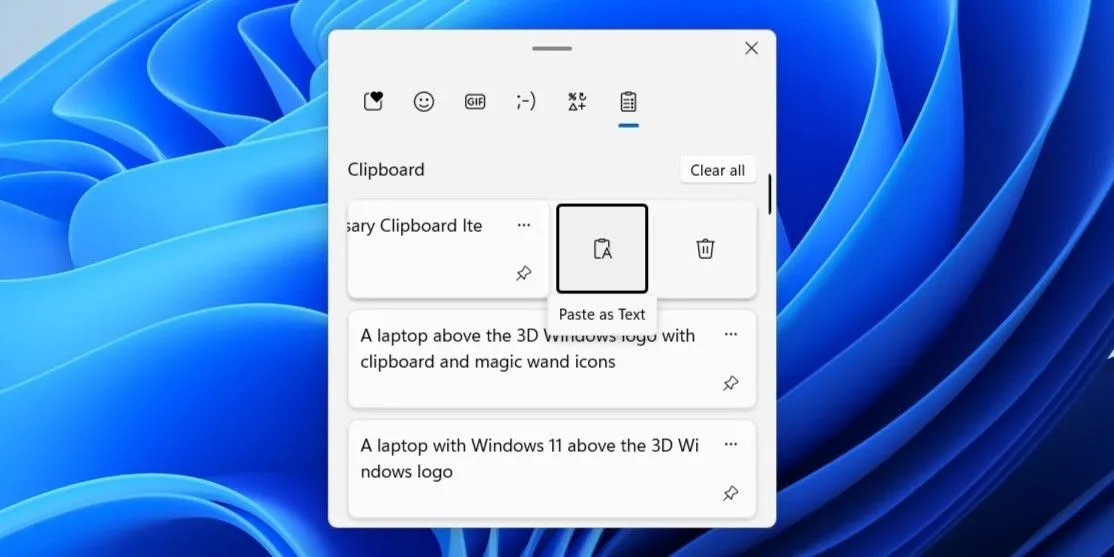 Tùy chọn "Dán dưới dạng văn bản" được đánh dấu trong lịch sử Clipboard Windows 11
Tùy chọn "Dán dưới dạng văn bản" được đánh dấu trong lịch sử Clipboard Windows 11
Tính năng này đặc biệt hữu ích khi bạn cần tổng hợp thông tin từ nhiều nguồn khác nhau. Nó giúp bạn tích hợp văn bản đã sao chép một cách liền mạch vào ghi chú hoặc báo cáo của mình mà không làm mất đi sự thống nhất về định dạng.
2. Ghim Các Mục Thường Xuyên Sử Dụng
Một trong những tính năng nổi bật của lịch sử Clipboard Windows là khả năng ghim các mục đã sao chép để chúng luôn có sẵn, không giới hạn thời gian. Điều này cực kỳ tiện lợi cho các đoạn văn bản, URL, hoặc hình ảnh mà bạn thường xuyên cần tham chiếu hoặc sử dụng lại.
Ví dụ, nếu bạn thường xuyên dán địa chỉ email của mình, một đoạn văn bản cụ thể, hay một hình ảnh quan trọng vào các tài liệu hoặc biểu mẫu, việc ghim các mục này sẽ giúp bạn tiết kiệm đáng kể thời gian tìm kiếm hoặc sao chép lại chúng mỗi lần.
Cách sử dụng tính năng này rất đơn giản. Đầu tiên, sao chép mục bạn muốn ghim vào Clipboard Windows. Sau đó, nhấn tổ hợp phím Win + V để mở lịch sử Clipboard và nhấp vào biểu tượng ghim ở góc dưới bên phải của mục đó.
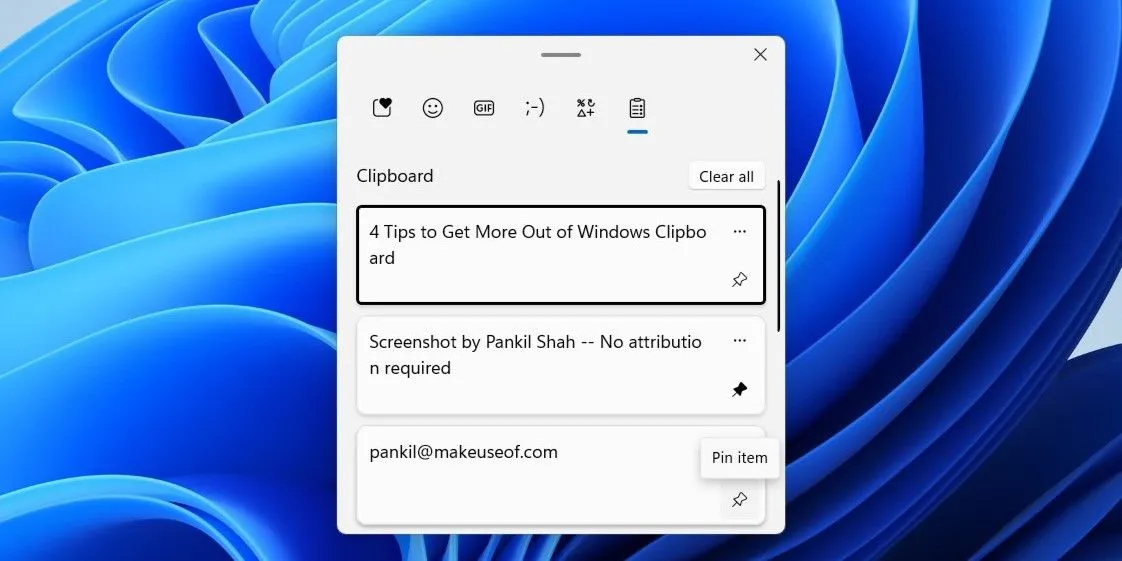 Tùy chọn ghim mục trong ứng dụng Clipboard Windows 11
Tùy chọn ghim mục trong ứng dụng Clipboard Windows 11
Khi đã ghim, mục đó sẽ luôn hiển thị và có thể truy cập được, ngay cả khi bạn xóa lịch sử Clipboard hoặc khởi động lại máy tính.
3. Đồng Bộ Lịch Sử Clipboard Giữa Các Thiết Bị
Windows 10 và Windows 11 cung cấp một tính năng đồng bộ hóa Clipboard vô cùng tiện lợi, cho phép bạn chia sẻ văn bản đã sao chép một cách liền mạch giữa nhiều thiết bị. Bạn có thể đồng bộ Clipboard của mình với các máy tính để bàn, laptop và thậm chí cả điện thoại Android, miễn là chúng đều được đăng nhập bằng cùng một tài khoản Microsoft.
Tính năng này giúp bạn sao chép văn bản, hình ảnh và các nội dung khác trên một thiết bị, rồi dán chúng trên thiết bị khác, loại bỏ nhu cầu phải gửi email ghi chú cho chính mình hoặc gõ lại thông tin trên nhiều thiết bị.
Để bật tính năng đồng bộ Clipboard trong Windows, hãy mở Cài đặt (Settings) > Hệ thống (System) > Clipboard và bật tùy chọn “Lịch sử Clipboard trên các thiết bị” (Clipboard history across devices).
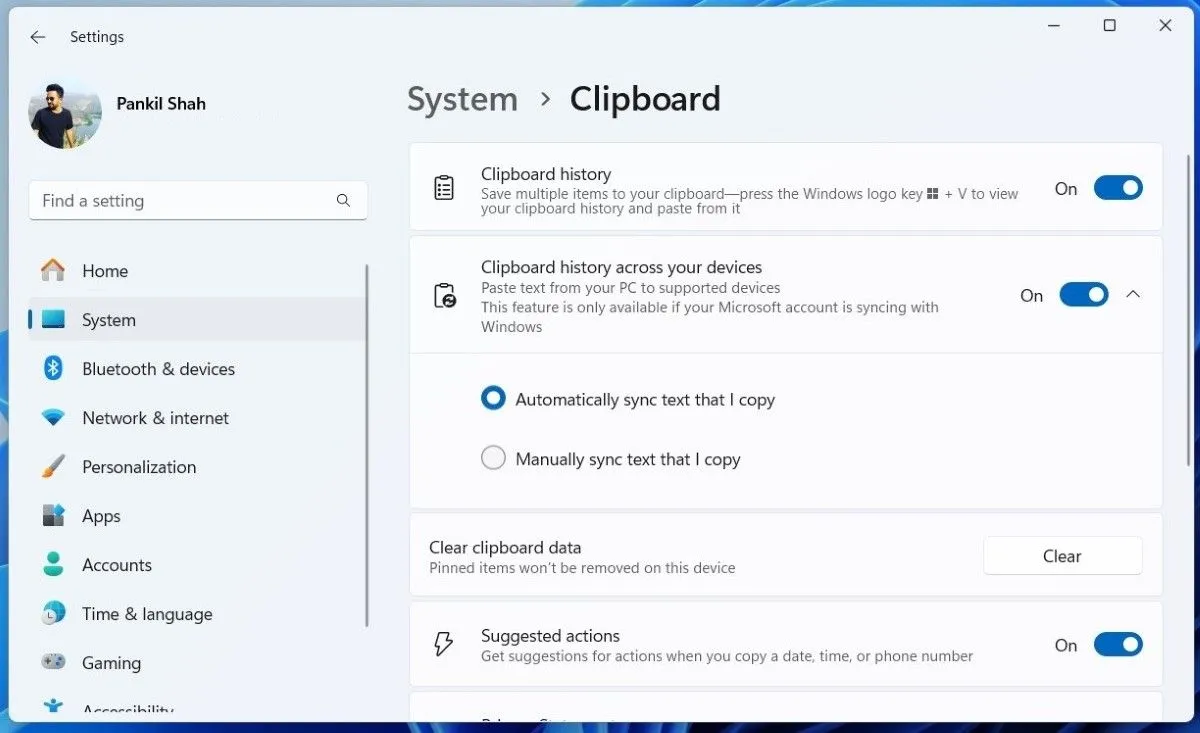 Cài đặt lịch sử Clipboard trong ứng dụng Cài đặt Windows 11 cho phép đồng bộ trên các thiết bị
Cài đặt lịch sử Clipboard trong ứng dụng Cài đặt Windows 11 cho phép đồng bộ trên các thiết bị
Mặc định, Windows sẽ đồng bộ mọi mục bạn sao chép, cho phép bạn truy cập chúng trên tất cả các thiết bị đã kết nối. Tuy nhiên, nếu bạn muốn kiểm soát nhiều hơn những gì được chia sẻ, bạn có thể đặt chế độ chỉ đồng bộ các mục cụ thể theo cách thủ công. Tương tự, bạn cần bật tính năng này trên các thiết bị Windows khác. Nếu bạn muốn đồng bộ lịch sử Clipboard của PC với điện thoại Android, bạn sẽ cần tải xuống bàn phím Microsoft SwiftKey AI trên điện thoại và bật tính năng đồng bộ Clipboard từ menu cài đặt của nó.
4. Thường Xuyên Xóa Các Mục Clipboard Không Cần Thiết
Ngoài các mục đã ghim, Clipboard của Windows có thể lưu trữ tối đa 25 mục cùng một lúc trên thiết bị của bạn. Con số này thoạt nhìn có vẻ không nhiều, nhưng nó có thể nhanh chóng làm lộn xộn Clipboard của bạn và buộc bạn phải cuộn nhiều lần chỉ để tìm các mục đã sao chép cần thiết. Việc xóa các mục không cần thiết khỏi lịch sử Clipboard Windows giúp giữ cho nó gọn gàng và đảm bảo luôn có đủ không gian cho các mục quan trọng khi cần.
Bạn có thể xóa từng mục bằng cách nhấp vào biểu tượng ba dấu chấm bên cạnh một mục trong lịch sử Clipboard và chọn biểu tượng thùng rác. Ngoài ra, bạn có thể sử dụng nút “Xóa tất cả” (Clear All) để xóa ngay lập tức toàn bộ lịch sử Clipboard. Thao tác này sẽ không ảnh hưởng đến các mục đã ghim của bạn, do đó nội dung quan trọng vẫn được lưu giữ an toàn.
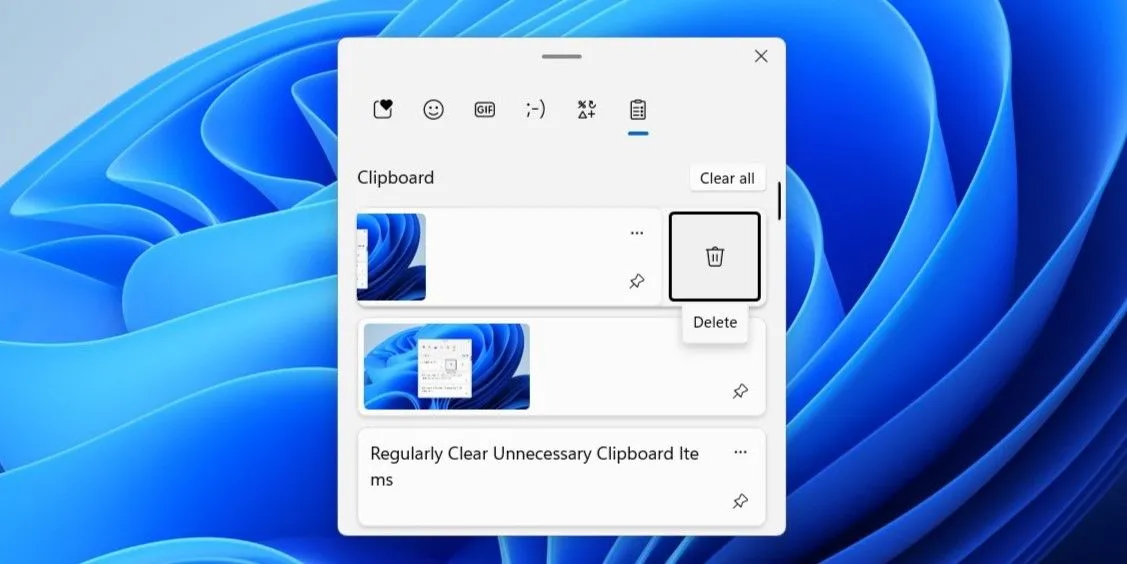 Tùy chọn xóa các mục trong ứng dụng Clipboard Windows được đánh dấu
Tùy chọn xóa các mục trong ứng dụng Clipboard Windows được đánh dấu
Lịch sử Clipboard Windows là một công cụ tuyệt vời để nâng cao năng suất làm việc. Dù bạn là sinh viên, một chuyên gia, hay đơn giản chỉ muốn sắp xếp công việc tốt hơn, ai cũng có thể hưởng lợi từ nó. Bằng cách áp dụng những mẹo này, bạn có thể nâng cao trải nghiệm sử dụng Clipboard, tiết kiệm thời gian và hợp lý hóa quy trình làm việc của mình. Hãy bắt đầu tận dụng tối đa các tính năng này để thay đổi cách bạn làm việc với Windows ngay hôm nay! Bạn có mẹo nào khác để tối ưu Clipboard Windows không? Hãy chia sẻ ý kiến của bạn trong phần bình luận bên dưới nhé!


